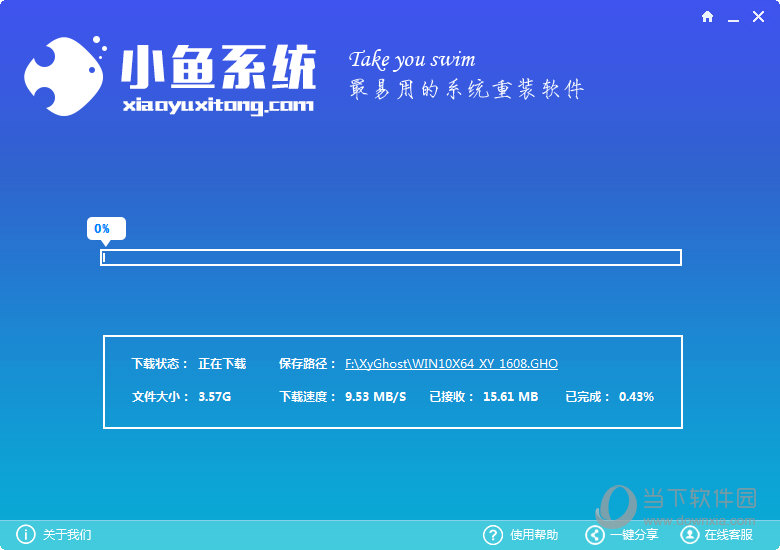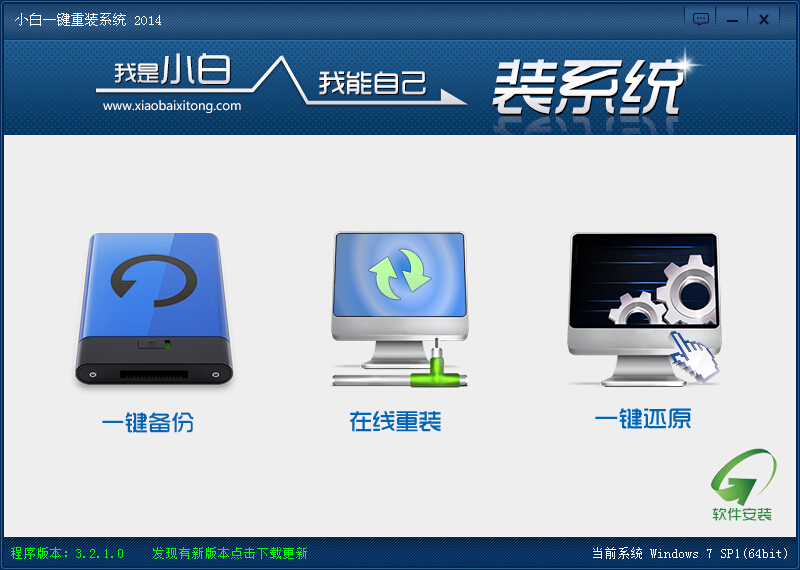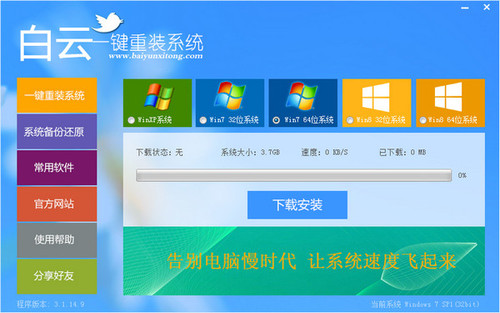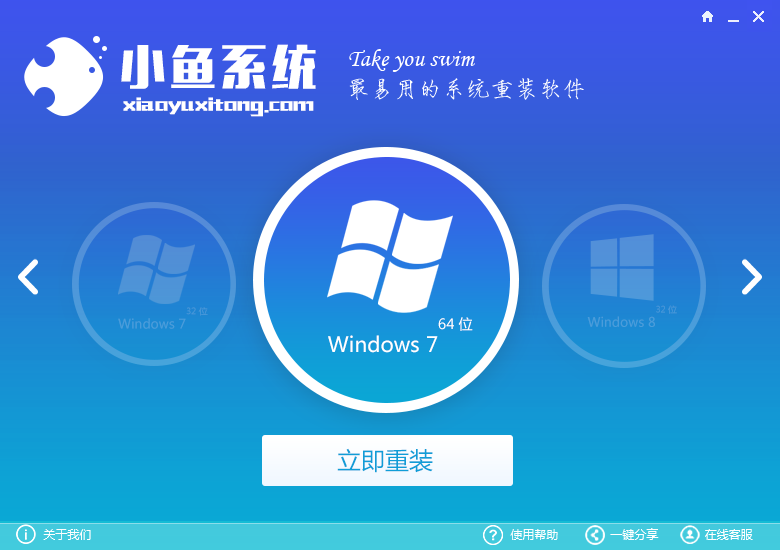不用任何Wifi热点软件 笔记本设置wifi热点图文教
更新时间:2017-07-04 17:30:24
有时候家里没有路由器但有宽带,手机想连wifi使用怎么办?亦或者是在宿舍通过笔记本开热点,这里教大家不适用任何第三方工具来开启热点,完全靠自己的笔记本设置来实现,装B技术杠杠的,下面是笔记本设置wifi热点图文教程具体步骤。

一、首先检查一下自己的网卡是否支持承载网络(一般带有无线网卡的笔记本都支持)。具体方法是以管理员身份打开命令提示符,输入“netsh wlan show drivers”如图所示。
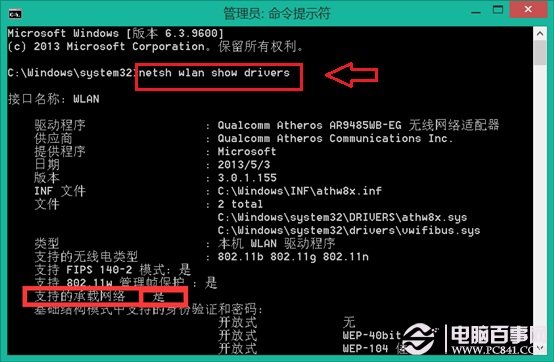
二、如果支持承载网络那么进行下一步,还是管理员身份的命令提示符,键入“netsh wlan set hostednetwork mode=allow ssid=电脑百事网 key=www.pc841.com”
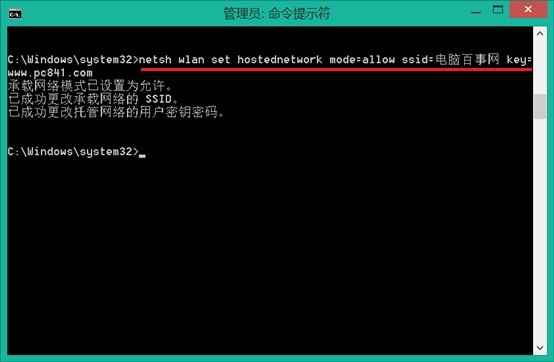
图为设置Wifi热点名称与密码命令
【说明】☞.其中ssid值为“电脑百事网”代表为Wifi热点名称,后面的Key后面的值:www.pc841.com为网络密钥,也就是设置的WiFi无线密码。
三、然后我们再来启用热点命令为,cmd命令框中,运行命名:“netsh wlan start hostednetwork”完成后,按回车键运行。
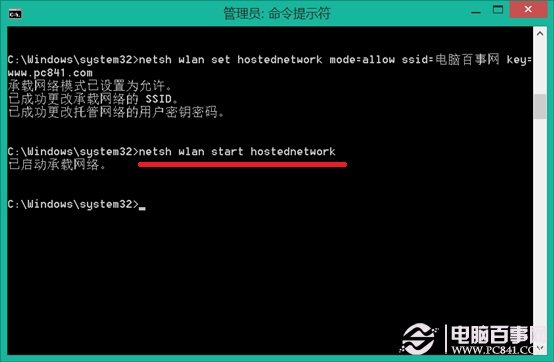
四、运行命令之后,打开电脑中的网络连接,之后就会看到多出来一个本地连接,如下图所示。
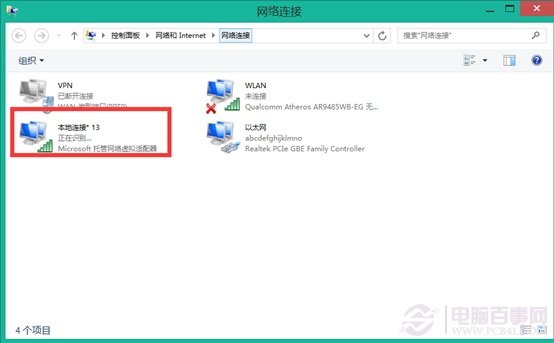
系统重装相关下载
笔记本技巧相关推荐
重装系统软件排行榜
- 黑云一键重装系统软件下载免费版5.9.6
- 【电脑重装系统】小马一键重装系统V7.5.3
- 【电脑重装系统】系统之家一键重装系统软件V5.3.5维护版
- 系统基地一键重装系统工具极速版V4.2
- 系统重装软件系统之家一键重装V1.3.0维护版
- 小白一键重装系统v10.0.00
- 雨林木风一键重装系统工具V7.6.8贡献版
- 【重装系统】无忧一键重装系统工具V5.8最新版
- 深度一键重装系统软件V8.8.5简体中文版
- 【重装系统】魔法猪一键重装系统工具V4.5.0免费版
- 【电脑系统重装】小马一键重装系统V4.0.8装机版
- 【一键重装系统】系统基地一键重装系统工具V4.0.8极速版
- 【电脑重装系统】系统之家一键重装系统V6.0精简版
- 【重装系统软件下载】屌丝一键重装系统V9.9.0尊享版
- 【电脑重装系统】黑云一键重装系统软件V4.2免费版
重装系统热门教程
- 系统重装步骤
- 一键重装系统win7 64位系统 360一键重装系统详细图文解说教程
- 一键重装系统win8详细图文教程说明 最简单的一键重装系统软件
- 小马一键重装系统详细图文教程 小马一键重装系统安全无毒软件
- 一键重装系统纯净版 win7/64位详细图文教程说明
- 如何重装系统 重装xp系统详细图文教程
- 怎么重装系统 重装windows7系统图文详细说明
- 一键重装系统win7 如何快速重装windows7系统详细图文教程
- 一键重装系统win7 教你如何快速重装Win7系统
- 如何重装win7系统 重装win7系统不再是烦恼
- 重装系统win7旗舰版详细教程 重装系统就是这么简单
- 重装系统详细图文教程 重装Win7系统不在是烦恼
- 重装系统很简单 看重装win7系统教程(图解)
- 重装系统教程(图解) win7重装教详细图文
- 重装系统Win7教程说明和详细步骤(图文)